
Spisu treści:
- Autor John Day [email protected].
- Public 2024-01-30 11:34.
- Ostatnio zmodyfikowany 2025-01-23 15:03.
Witam, to jest moja PIERWSZA instrukcja! Woo Hoo. Więc zaczyna się…
Postaram się nauczyć, jak umieścić muzykę na odtwarzaczu MP3 typu stick. CIESZYĆ SIĘ!
Krok 1: Krok pierwszy
Krok pierwszy, nazwany ze względu na jego pozycję w stopniach, przebiega tak…
> Upewnij się, że masz odtwarzacz MP3, jeśli nie, ta instrukcja będzie bezwartościowa… >> Weź swój odtwarzacz MP3 i chodź ze mną do kroku drugiego…
Krok 2: Krok drugi
Krok drugi, podobnie jak krok pierwszy, został nazwany ze względu na swoją pozycję w krokach…
> Tak więc, zakładając, że masz odtwarzacz MP3 (albo dlaczego poszedłbyś za mną, aby przejść do kroku drugiego…?), teraz zdejmij pokrywę, która zakrywa męski port USB… >> Tak… >> Dalej krok trzeci!
Krok 3: Krok trzeci
Krok trzeci… znasz ćwiczenie…
> Teraz, po zdjęciu osłony z męskiego portu USB, włóż męski port USB do żeńskiego portu USB komputera (uwaga: do tego potrzebny jest również komputer…) lub do koncentratora USB, jak pokazano tutaj … >> Przejdź do kroku czwartego!
Krok 4: Krok czwarty
Krok czwarty… tak…
> Zakładając, że korzystasz z systemu Windows XP (sp2), na monitorze komputera powinno pojawić się okno dialogowe, bardzo podobne do poniższego… >> Wybierz „otwórz folder, aby wyświetlić pliki” >> krok piąty już prawie … nie mogę się doczekać!
Krok 5: Krok piąty
Krok piąty…aiiiiiight….
> Po wybraniu "otwórz folder, aby wyświetlić pliki" powinieneś teraz zostać powitany przez ekran wyglądający mniej więcej tak. Jeśli na twoim odtwarzaczu MP3 nie ma już muzyki, to na ekranie nic nie będzie, ale jeśli coś JEST na twoim odtwarzaczu MP3, będzie to wyglądać jak na poniższym obrazku… >> Zostaw ten ekran otwarty i podążaj za mną do krok szósty…
Krok 6: Krok szósty
Krok szósty… cokolwiek…
> Teraz przejdź do „Moja muzyka” lub gdziekolwiek przechowujesz muzykę na komputerze… tak jak… >> Przygotuj się na krok siódmy!
Krok 7: Krok siódmy
Krok siódmy… o tak…
> Użycie myszy (urządzenia wskazującego) i przytrzymanie klawisza Ctrl, kliknięcie lewym przyciskiem (lub kliknięcie prawym przyciskiem myszy, jeśli używasz myszy leworęcznej) na każdym utworze, który chcesz przenieść do odtwarzacza MP3… >> Po utwory, które chcesz przenieść, są podświetlone, dołącz do mnie w kroku ósmym…
Krok 8: Krok ósmy
Krok ósmy… Głupiec…
> Po podświetleniu żądanych ścieżek, zwolnij teraz klawisz Ctrl i kliknij prawym przyciskiem myszy (lub lewym przyciskiem myszy dla leworęcznej myszy) na podświetlonych ścieżkach, aby wyświetlić rozwijane menu, w tym menu wybierz „kopiuj”… > > Następnie wróć do folderu odtwarzacza MP3, kliknij prawym przyciskiem myszy (lub lewym przyciskiem myszy w przypadku myszy leworęcznej) wewnątrz folderu, aby otworzyć menu rozwijane i wybierz opcję „wklej”… >> Teraz zaczynamy do kroku dziewiątego!
Krok 9: Krok dziewiąty
Krok dziewiąty… Krok dziewiąty…
> Teraz musisz poczekać, aż muzyka zostanie przesłana do odtwarzacza MP3… tak jak teraz… >> Przejdź do kroku dziesiątego!
Krok 10: Krok dziesiąty
Krok dziesiąty… Niech Bóg błogosławi system metryczny…
> To naprawdę może zająć trochę czasu, jeśli przesyłasz dużo utworów, zwłaszcza jeśli nie masz portów USB 2.0 w swoim komputerze… >> Proszę powstrzymać się od rozwalenia komputera gitarą… >> Krok jedenasty z pewnością musi śledzić…
Krok 11: Krok jedenasty
Krok jedenasty… Krok jedenasty…
> W końcu Twoja muzyka zostanie przeniesiona, ale to nie koniec mojej historii… >> Przejdź do kroku dwunastego…
Krok 12: Krok dwunasty
Krok dwunasty… Boże, przydałby mi się drink…
> Teraz, aby usunąć odtwarzacz MP3, przejdź do "Mój komputer" i kliknij go prawym przyciskiem (lub lewym przyciskiem myszy), z rozwijanego menu wybierz "wysuń". Twój odtwarzacz MP3 powinien zniknąć… >> Teraz można bezpiecznie wyjąć odtwarzacz MP3 z portu USB… >> I nie zapomnij ponownie założyć osłony portu USB na odtwarzacz MP3… >> dziękuję za przeczytanie mojej instrukcji i dzień dobry…
Zalecana:
Jak umieścić hasło na dowolnym dysku flash USB: 5 kroków

Jak umieścić hasło na dowolnym dysku flash USB: Poniższe kroki to świetny sposób na umieszczenie hasła na dowolnym dysku flash USB. Poniżej znajduje się plik a.bat i jest dość prosty do wykonania. [Działa tylko w systemie Windows] Działa to również w przypadku zwykłych plików systemu Windows. Po prostu dostosuj kroki do folderu, który chcesz
Jak naprawić przycisk joysticka w odtwarzaczu MP3 Zen V: 3 kroki

Jak naprawić przycisk joysticka w odtwarzaczu MP3 Zen V: Proszę o wyrozumiałość, ponieważ jest to moja pierwsza instrukcja. Potrzebne będą: Super klej Słomka do kawy Gumka Mały śrubokręt z płaskim łbem Ta instrukcja pokaże Ci jeden ze sposobów naprawy przycisku joysticka w odtwarzaczu Zen V MP3 po jego pęknięciu i
Jak umieścić niestandardowy obraz na pulpicie nawigacyjnym konsoli Xbox 360. (Aktualizacja sprzed jesieni 08): 8 kroków

Jak umieścić niestandardowy obraz na pulpicie konsoli Xbox 360. (Aktualizacja sprzed jesieni 08): W tej instrukcji pokażę, jak umieścić niestandardowy obraz jako tło na konsoli Xbox 360. nowa i stara deska rozdzielcza. kiedy dostanę szansę, zaktualizuję całość o nowe zdjęcia
Jak umieścić gry na LG EnV2 za darmo Plz Komentarz: 6 kroków

Jak umieścić gry na LG EnV2 za darmo Plz Komentarz:
Jak umieścić Cwcheat na zhakowanym Psp: 5 kroków
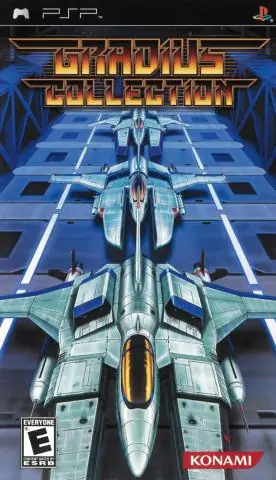
Jak umieścić Cwcheat na zhakowanym PSP: Ten przewodnik pokażę ci, jak umieścić Cwcheat na zhakowanym psp. Jeśli nie znasz tej terminologii, zapoznaj się z poniższą listą: Cwcheat ---- Urządzenie do oszukiwania homebrew, które pozwala graczom oszukiwać w grze za pomocą database.prx----Moduł wtyczki do ha
